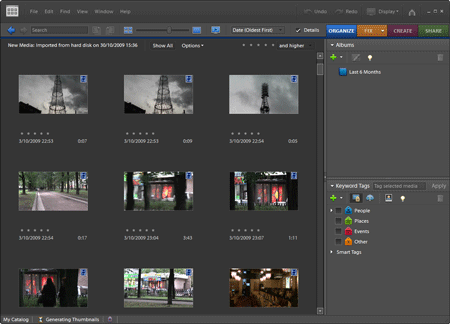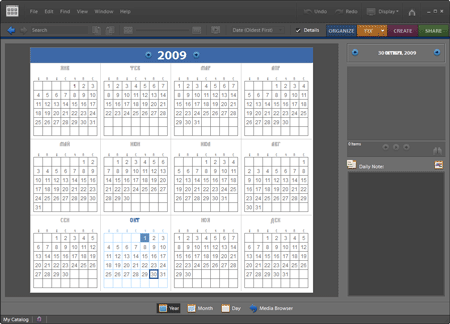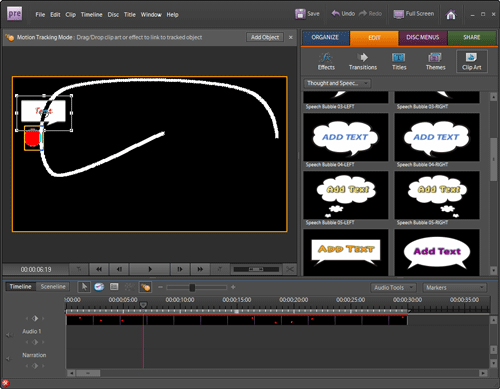Ровно год минул со времени выпуска предыдущей версии одного из самых известных любительских видеоредакторов (имеющих некий замах на профессионализм). Анонсированная недавно восьмая версия этого видеоредактора включает в себя не только новые инструменты, но и значительно доработанные старые. Увидеть подробное сравнение возможностей новой версии с двумя предыдущими можно на страничке продукта. Впрочем, маркетинговым краснобайством наш читатель сыт по горло, поэтому возьмёмся за дело. Отсортируем эти красивости от действительно полезной информации, и приведём список наиболее значимых новшеств:
- многофункциональный каталогизатор-просмотрщик медиафайлов (Elements Organiser)
- автоматическое исправление тряски и плохого цвета в видеокадрах (SmartFix)
- технология motion tracking с привязкой графики к движущимся объектам (ого!)
Ну что-ж, список достаточно внушающий, чтобы являть собой причину, по которой выпущена новая версия программы.
Первая новинка ждёт нас ещё на этапе запуска программы. Кнопка Organize — она запускает тот самый новый инструмент, которым теперь снабжается видеоредактор: Elements Organizer.
Этот органайзер — довольно удобное приложение, позволяющее произвести сортировку вашего фото-видео-аудиоматериала, а также несложную коррекцию некоторых типов файлов. Добавление в коллекцию производится несколькими путями, как непосредственно с фото- видеокамеры, так и с жесткого диска.

Размер миниатюр изменяется с помощью ползунка, расположенного в верхней панели инструментов. В остальном данный органайзер напоминает один из множества ему подобных, включая и бесплатные фото- видеопросмотрщики.
Внешний вид этого браузера можно изменить на календарный: по годам, месяцам или даже дням.
Сразу после импорта материала программа запустит анализ видео. Он происходит в фоне, а узнать о прогрессе можно, наведя курсор мыши на значок Smart Tagging-а.
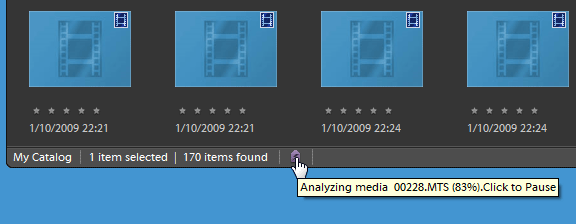
Также догадаться о происходящем можно по загруженности центрального процессора и дисков, где расположено импортированное видео.
Анализ производится силами службы ElementsAutoAnalyzer.exe, при этом в импортированном видео анализируются такие параметры, как присутствие звука, правильность фокуса, яркость, контраст + многие другие параметры (данный процесс подробно описан в статье Автоматический видеомонтаж).
Во время анализа есть смысл отвлечься на чашку-другую кофе, и дать программе закончить начатую работу по анализу видео. Как только процессор и диски успокоились — анализ завершён! Продолжительность анализа зависит не только от длительности импортированного видео, но и от формата его сжатия. Есть риск, что, загрузив в программу часок-другой AVCHD, кофе можно смело заменять чем-нибудь другим — таким, что поможет отвлечься на более долгий срок. Чай, к примеру.
Щелчок по одному из видеофайлов запустит его просмотр в отдельном, раскрывающемся во весь экран, окне.
Если же выделить несколько файлов и выбрать из выпадающего меню команду View Photos and Videos in Full Screen,

то открывшееся окно будет иметь несколько иной вид:
Как видим, здесь уже добавились панели инструментов, которые позволяют произвести с фотографиями некоторые операции по обработке фото. Однако с видеоматериалом здесь нельзя сделать ничего, кроме как запустить Premiere Elements.

Создание нового проекта в Premiere Elements начинается как во всех "взрослых" видеоредакторах: с выбора пресета (шаблона), где пользователю необходимо указать формат обрабатываемого видео.
При импорте материала в таймлинию Premiere Elements предлагает "пофиксить" какие-то недостатки в видео (разумеется, данное видео уже прошло процесс анализа). Что-ж, попробуем довериться программе.

Так вот в чём заключается этот "умный фиксинг"! Оказывается, программа, имея информацию о файле, сделала вывод, что данное видео нуждается в:
- Стабилизации (с этим не поспоришь)
- Цветокоррекции (ещё более верное утверждение)
Но одних лишь выводов программе показалось недостаточно: эти фильтры были добавлены к проблемному клипу... автоматически! Ай да Smart, ай да Fix.

Если пользователь не согласен с выводами программы, эти фильтры можно безболезненно удалить. Однако, после нескольких попыток подсовывания программе самого разного видео, убеждаешься, что Premiere Elements всегда оказывается прав. Ну, или почти всегда.
Интерфейс программы внешне тот же самый. Однако, здесь было обнаружено довольно полезное новшество: двойной щелчок по любому видеофайлу в копилке проекта приводит к появлению еще одного, дополнительного окошка Preview. Это окно не приклеивается к основному рабочему пространству, его вполне свободно можно перетащить на второй монитор.
Для того, чтобы включить управление параметрами клипа с помощью ключевых точек, следует перейти на вкладку Edit и раскрыть свиток Keyframes, нажав соответствующую кнопку.

Теперь, как видим, каждый из многочисленных параметров, включая прозрачность и уровень звука, можно регулировать, опираясь на автоматически создающиеся ключевые точки (окно для работы с ключевыми точками - просто копия соответствующего инструмента Premiere Pro!).
Впрочем, все параметры и фильтры/эффекты, присвоенные клипу, можно регулировать непосредственно на таймлинии. Очень удобно: любой добавленный эффект тут же появляется в выпадающем списке клипа на таймлинии. Выбрав тот или иной параметр, пользователь увидит контрольную линию, отражающую величину этого параметра. Ключевые точки на этой линии расставляются щелчком мышки с одновременным удержанием клавиши Ctrl, ну а перетаскивание получившейся ключевой точки вниз или вверх соответственно увеличивает либо уменьшает значение выбранного параметра. Допускается даже использование кривых Безье — без этого трудно было бы добиться плавности изменения какого-либо параметра.
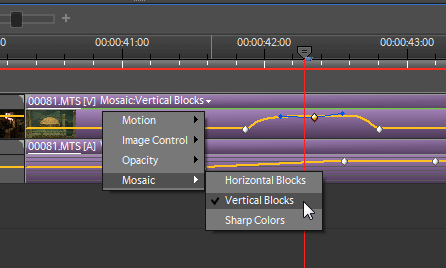
Но исследуем эту новую фишку: как "они" умудрились втиснуть в любительский видеоредактор (как ни крути, но программа все-же предназначена не профессионалу) чисто "компоузерную" функцию? Имеется в виду то самое отслеживание движения в кадре, к которому можно привязать какой-либо сторонний объект. Ну-ка, попробуем привязать к шуховской башне расходящийся эфирный сигнал.
При выделенном клипе (движение в котором мы станем отслеживать) нужно нажать кнопку Motion Tracking mode. Тем самым осуществляется переход в режим Motion Tracking.

В данном режиме окно монитора окаймляется оранжевой рамкой, а вверху появляется кнопка Add Object.

Нажатие этой кнопки приведёт к появлению в центре кадра прямоугольной фигуры из тонких линий, размеры и её положение настраивается мышкой вручную. Необходимо так расположить эту фигуру, и так изменить её размеры, чтобы отслеживаемый объект поместился в прямоугольнике.

Как только рамка нашла своё место, нажатие кнопки Track Object запустит процесс отслеживания.

Это недолгая операция, длительность которой исчисляется секундами. По окончанию анализа можно запустить проигрывание и мы увидим, как эта рамка движется синхронно с отслеживаемым объектом.
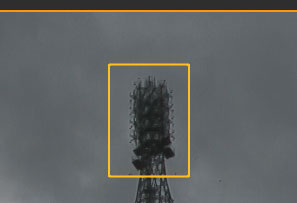
Теперь остаётся прилепить к данному прямоугольнику любой футаж. В программе присутствует довольно богатая библиотека клипартов, разбитая на множество подразделов, сгруппированных по тематике и формату.
Присутствуют здесь и анимированные объекты, но, как всегда, нужного найти не удаётся. Не беда — программа поддерживает импорт множества форматов, включая анимированные GIF, SWF и т.д.
перетащим, при этом рамка из желтой станет синей.
Щёлкнув по объекту на мониторе, мы увидим кривую, по которой движется объект. . Эта кривая состоит из множества ключевых точек — они были получены в результате отслеживания движения верхушки башни (имеется в виду движение в кадре, вызваное неустойчивостью кадра: видео снималось с руки).
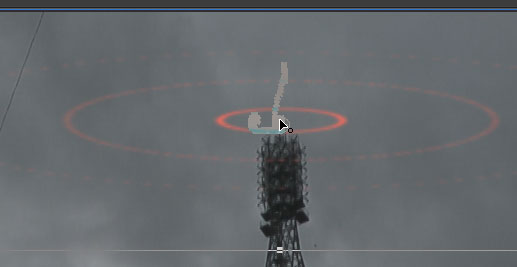
Эти же ключевые точки видны и в панели свойств футажа: строка Position забита этими точками, каждая из которых хранит информацию о положении объекта.

Но озадачим программу чем-то более серьёзным, нежели отслеживание контрастного объекта на однородном фоне. Удивительно, эта технология сработала и в довольно трудном случае с игрушечным автомобильчиком, катающимся по неоднородной поверхности. Правда, по достижению нескольких секунд отслеживание объекта прекратилось.
Возможно, программа всё-таки потеряла из виду автомобильчик... А вдруг сработало присутствие какого-то программного ограничения, не позволяющего "оттрекить" произвольное время? Проверим-ка и эту теорию.
Нет, всё в порядке, никаких ограничений в программе нет. Если кадр достаточно контрастен, и отслеживаемый объект можно распознать без особого труда, то процесс отслеживания можно производить и на видеофайлах большей длительности.
Теперь о грустном. Если предыдущая версия этого видеоредактора создавала впечатление шаткой устойчивости (например, большие по продолжительности проекты зачастую невозможно было просчитать — программа зависала), то нынешняя, восьмая версия, напоминает двуногий табурет. Создаётся впечатление, что разработчик целиком и полностью был занят навешиванием дополнительных фишечек, но никак не оттачиванием кода, не увеличением надёжности. В результате таких умственных инвестиций работа в Premiere Elements 8 регулярно сопровождается появелением подобных сообщений:

И если в предыдущей версии жалобы на нехватку памяти появлялись лишь при обработке довольно большого объёма тяжеловесных AVCHD-файлов, то теперь подобный скулёж возникает практически на пустом месте — даже при обработке DV или MPEG-2. К примеру, после нескольких несложных операций и последующей попытке сделать один-два Undo; при поиске нужного фильтра, когда иконки эффектов пытаются перекраситься под текущий клип, и так далее...
Программа была установлена на два разных ПК, работающих под Windows 7 (это было сделано лишь любопытства ради):
- AMD Athlon 64 X2 4200+, 1 ГБ RAM, SAPPHIRE HD 4870;
- AMD Phenom II X4 810, 3 ГБ RAM, XFX GeForce GTX 285.
Удивление и недоумение — ни-ка-кой субъективной разницы! На обоих компьютерах Premiere Elements 8 работает одинаково неповоротливо, с неспешной прорисовкой интерфейса и регулярными "вылетами". Честное слово, ощущение такое, будто где-то в коде программы упрятана заглушка, подобно тому, как на двигатели гоночных авто устанавливают специальные ограничители. Может, недоработка, упущение?